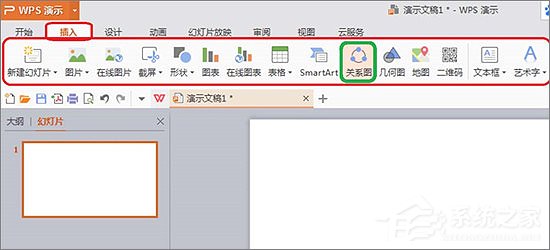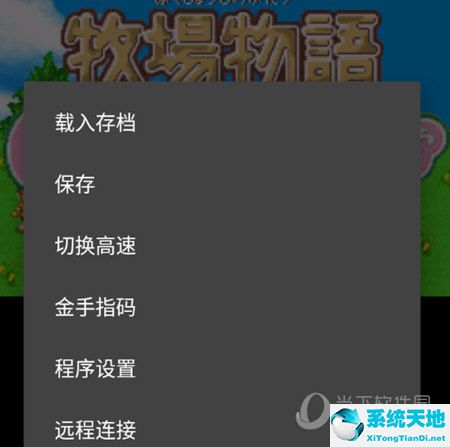打开DiskGenius软件,进入页面,可以看到当前显示的硬盘,我们选择删除分区。
这时会弹出提示,确认硬盘数据是否可以删除,我们选择是。
 删除分区后,单击DiskGenius上方的新建分区菜单。
删除分区后,单击DiskGenius上方的新建分区菜单。
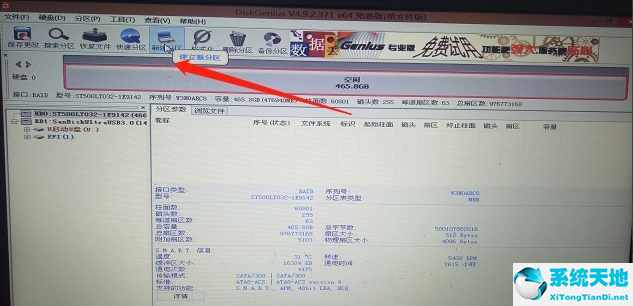 在弹出的对话框中,可以设置硬盘,比如4k对齐,然后点击确定。
在弹出的对话框中,可以设置硬盘,比如4k对齐,然后点击确定。
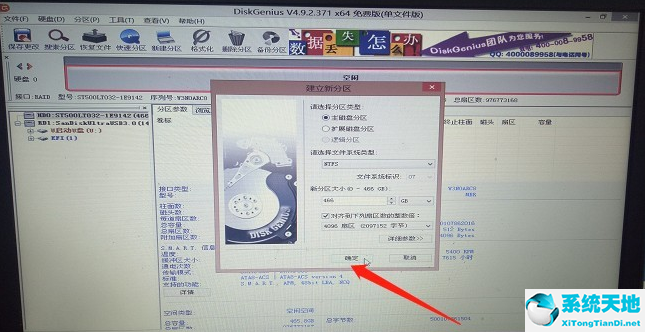 分区已创建,我们单击DiskGenius左上角的保存按钮。
分区已创建,我们单击DiskGenius左上角的保存按钮。
 新创建的分区需要格式化。点击保存后,选择格式化,我们的硬盘就进入了一个全新的状态。
新创建的分区需要格式化。点击保存后,选择格式化,我们的硬盘就进入了一个全新的状态。
 各位朋友,看了上面的精彩内容,都知道DiskGenius新硬盘分区的图形化操作了吧!
各位朋友,看了上面的精彩内容,都知道DiskGenius新硬盘分区的图形化操作了吧!
未经允许不得转载:探秘猎奇网 » 创建新硬盘分区(diskgenius怎么新建扩展分区)

 探秘猎奇网
探秘猎奇网 怎么关闭WPS热点(怎么关闭wps热点自启)
怎么关闭WPS热点(怎么关闭wps热点自启)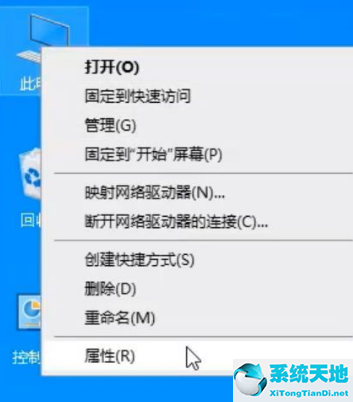 win10网络适配器没有wlan选项(win10网络适配器突然没有了)
win10网络适配器没有wlan选项(win10网络适配器突然没有了) win7装不上无线网卡驱动(win7网卡驱动装不上的解决方法)
win7装不上无线网卡驱动(win7网卡驱动装不上的解决方法) Word如何查看字数不算标点(word如何查看字数不算标点符号)
Word如何查看字数不算标点(word如何查看字数不算标点符号) 蜘蛛侠纵横宇宙,剧情讲解
蜘蛛侠纵横宇宙,剧情讲解 win10专业版激活密钥工具下载(专业版win10激活密钥)
win10专业版激活密钥工具下载(专业版win10激活密钥) Word怎么更改项目符号的列表级别(如何更改Word中的项目符号列表级别)
Word怎么更改项目符号的列表级别(如何更改Word中的项目符号列表级别) 钢铁是怎样炼成的读后感?这部小说的作者经历了些什么?
钢铁是怎样炼成的读后感?这部小说的作者经历了些什么?